Како направити везу у ВКонтакте групи
Огромна већина корисника друштвене мреже ВКонтакте некако је наишла на посебан блок "Линкс" у различитим заједницама. Управо о овом делу функционалности који се нуди власницима група и јавних страница, рећи ћемо вам у овом чланку.
Садржај
Наведите референце у ВЦ групи
УРЛ адресе у ВКонтакте заједници можете да одредите свима који имају одговарајуће овлашћење да уређују групу. У овом случају, свака додана веза није додијељена кориснику који га је додао и остане у одговарајућем одељку приликом промјене права учесника.
Такође, вреди напоменути да је могуће додати адресе подједнако у заједници са типом "Група" и на "јавној страници" .
Пре него што пређемо на основне методе, важно је споменути додатну могућност друштвене мреже ВЦ, кроз коју сваки корисник може креирати хиперповезнице унутар ВК-а. Можете сазнати више о овом дијелу функционалности читањем релевантних чланака на нашој веб страници.
Прочитајте такође:
Како се повезати са ВЦ групом
Како направити везу у тексту ВЦ-а
Метод 1: Додајте контакте
Ова метода не утиче на одељак "Линкови" , међутим, он вам такође омогућава да оставите помињање корисника на страници заједнице. Главна и једина разлика је у томе што ће наведена особа бити приказана у одељку Контакти .
Овај метод се препоручује да се користи само када је потребно креирати линк на страницу корисника који држи одговарајућу позицију. У супротном, то може изазвати неспоразуме учесника у односима са јавношћу.
Прочитајте такође: Како сакрити вође ВЦ-а
- Идите на почетну страницу заједнице у којој сте администратор.
- Скролујте кроз отворену страницу и на дну са десне стране кликните на дугме са потписом "Додај контакте" .
- У прозору "Додајте контакт особу" попуните свако поље према информацијама које су вам познате и кликните на дугме "Сачувај" .
- Када завршите кораке у приручнику, прозор додавања менаџера ће се променити у Контакти .
- Да бисте додали нове људе на листу, кликните на наслов у оквиру "Контакти" и користите линк "Додај контакт" у прозору који се отвори.
- У истом прозору можете да избришете кориснике са листе.
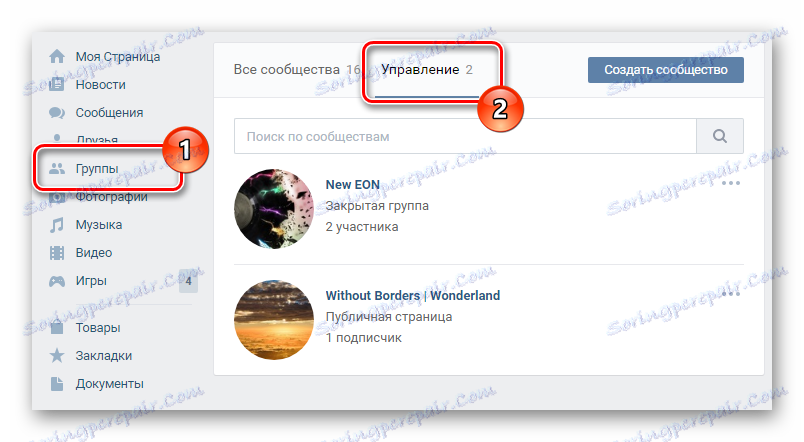
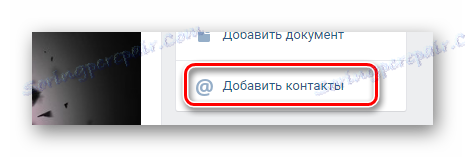
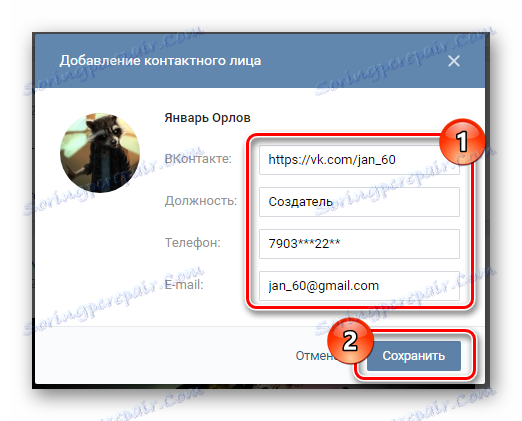
Наведите додатне податке само ако је то неопходно, јер ће бити доступне свим члановима заједнице.

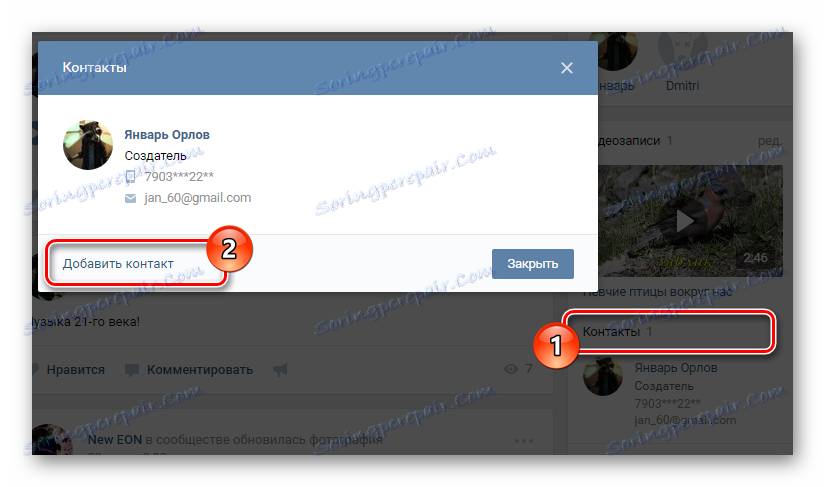
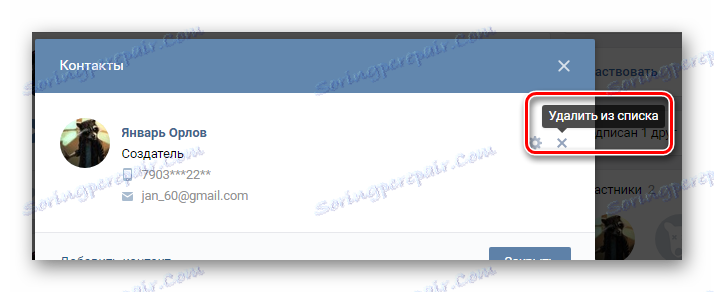
Као што је речено, ова метода је само помоћна и у већини случајева неприхватљива.
Метод 2: Додајте линк кроз пуну верзију сајта
Прије свега, треба напоменути да захваљујући блоковима "Линкови", у вашој заједници можете навести било коју другу групу или чак и цијелу трећу страну без икаквих видљивих ограничења. Осим тога, за разлику од контаката, одговарајуће слике за сваку адресу која су директно повезана са наведеним УРЛ-има бит ће додељена за сваку адресу.
- На главној јавној страници, у доњем десном углу кликните на дугме "Додај линк" .
- На отвореној страни у горњем десном углу кликните на одговарајуће дугме "Додај линк" .
- Унесите поље жељене локације или било које друге делове друштвене мреже у датом пољу.
- Након уноса жељеног УРЛ-а, аутоматски ће вам бити понуђена слика која се може понекад променити кликом на саму слику.
- Попуните поље на десној страни слике, према имену локације.
- Кликните на дугме "Додај" да бисте поставили линк на страницу заједнице.
- Поред свега тога, имајте на уму да за унутрашње везе на ВКонтакте страници можете додати кратак опис, који може дјеловати, на примјер, насловом поста.
- Поред свега тога, имајте на уму да за унутрашње везе на ВКонтакте страници можете додати кратак опис, који може дјеловати, на примјер, насловом поста.
- У одељку "Линкови" , где сте аутоматски преусмерени са главне странице, добићете могућност сортирања свих наведених адреса. Да бисте то урадили, померите курсор миша преко поља помоћу жељеног УРЛ-а, држите леви тастер миша и превуците је до жељене локације.
- Због успјешног испуњавања захтјева, наведене адресе се појављују на главној страници.
- Да бисте брзо прешли на одељак "Линкови", користите назив "Измени." Налази се на десној страни имена блока.
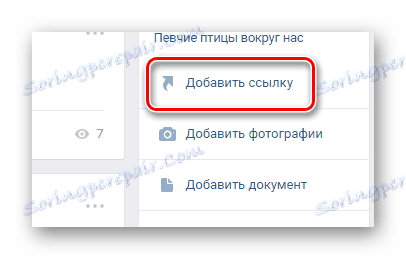
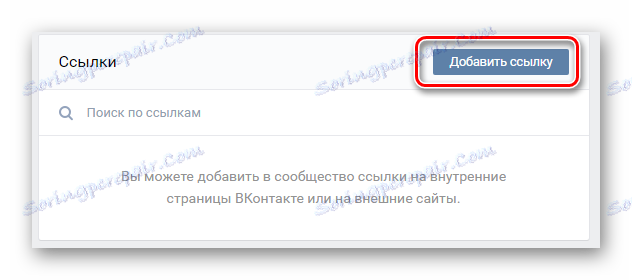
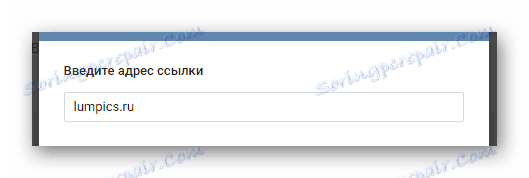
На пример, можете навести УРЛ копије ваше заједнице у другој друштвеној мрежи. мрежа.

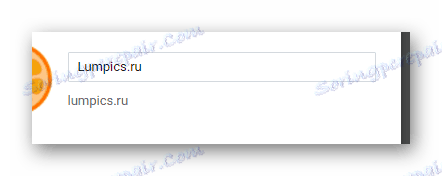
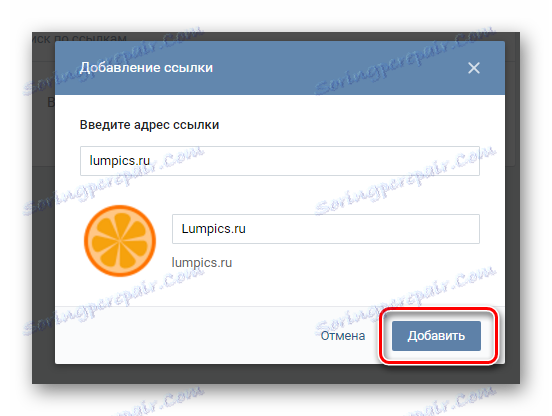
Будите опрезни, пошто након додавања адресе можете уредити само слику и наслов!
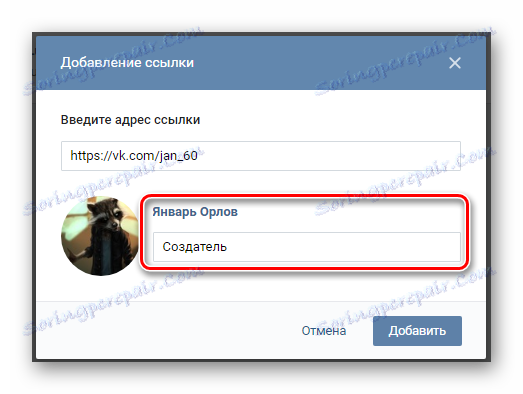
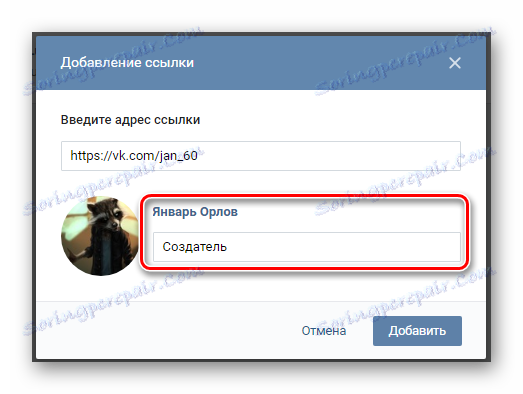
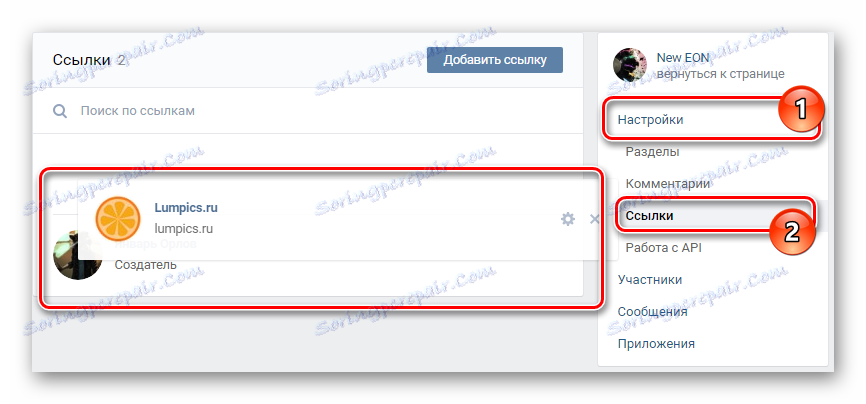
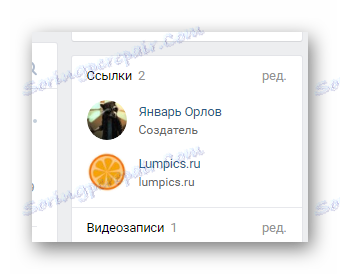

Овај процес се може завршити додавањем веза користећи пуну верзију сајта.
Метод 3: Додајте везу преко мобилне ВЦ апликације
У поређењу са претходно поменутим методом, овај метод је једноставнији. Ово је због чињенице да мобилна ВКонтакте апликација пружа само неке функције из пуну верзију овог ресурса.
- Пријавите се на мобилну апликацију ВК и идите на главну страницу заједнице.
- На главној јавној страници кликните на икону зупчаника у горњем десном углу екрана.
- Листајте приказану листу секција на ставку "Линкови" и кликните на њега.
- Кликните на икону са ознаком плус у горњем десном углу странице.
- Попуните поља "Адреса" и "Опис" у складу са вашим захтевима.
- Кликните на "ОК" да бисте додали нову адресу.
- Након тога, УРЛ ће бити додан на листу у одељку "Линкови" и на одговарајући блок на главној страници заједнице.
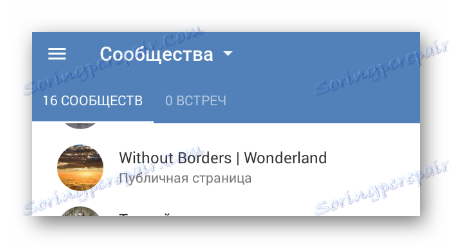
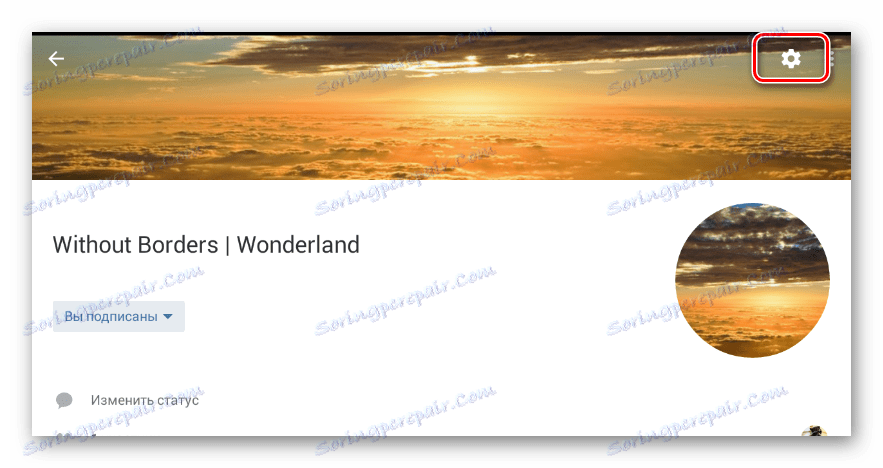
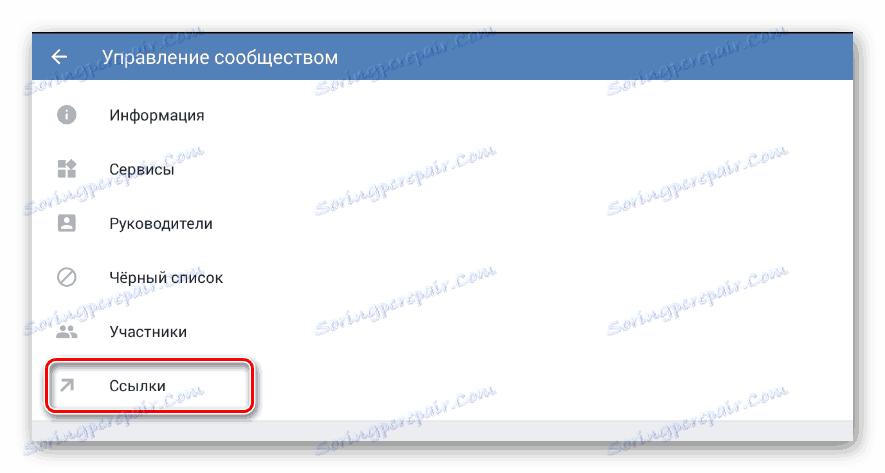
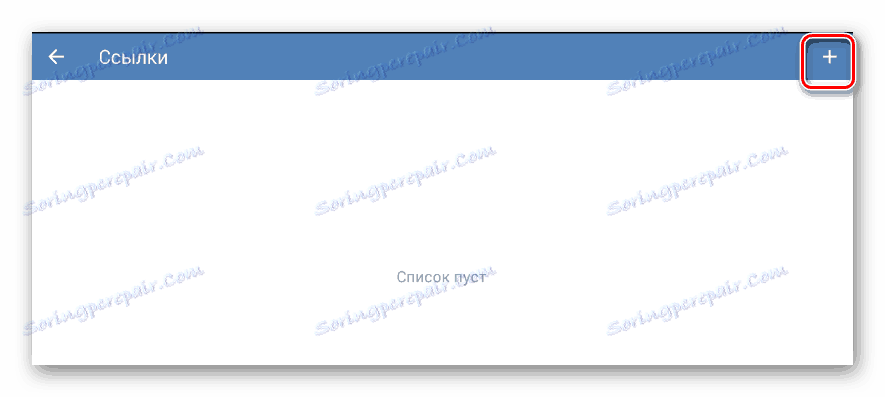
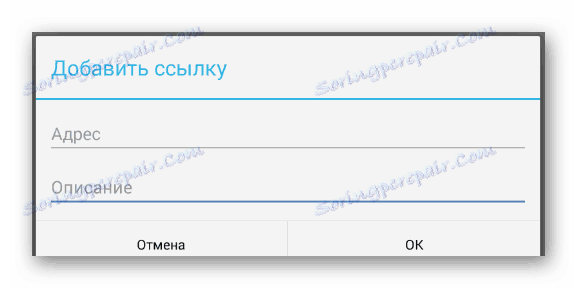
У овом случају поље "Опис" је исто као и колона "Наслов" у пуној верзији сајта.
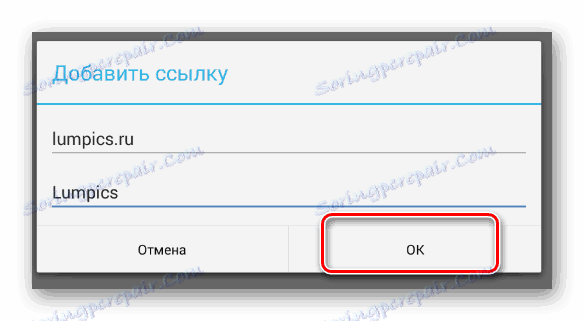
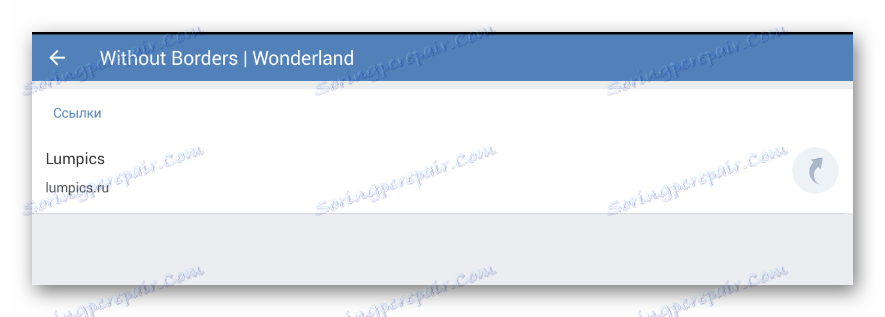
Као што видите, ова метода блокира могућност додавања слике, што значајно утиче на визуелну перцепцију. Због ове функције, препоручује се да радите са овом функцијом из пуну верзију сајта.
Поред свих метода додавања УРЛ адреса наведених у чланку, препоручљиво је да пажљиво прочитате ВКонтакте вики одјељак, који, ако се исправно користи, такође омогућава додавање веза.
Прочитајте такође:
Како направити вики страницу
Како направити ВК мени